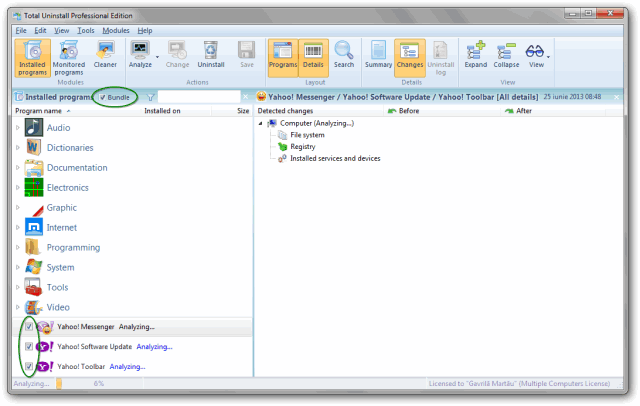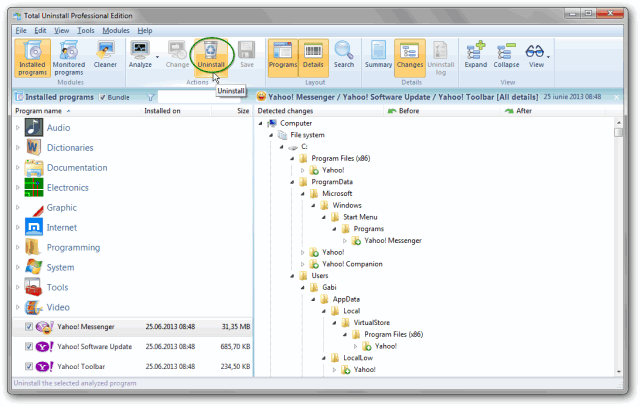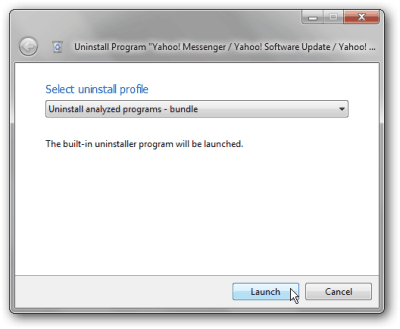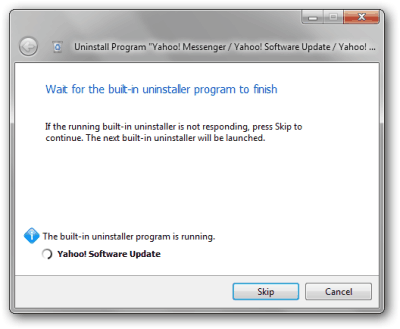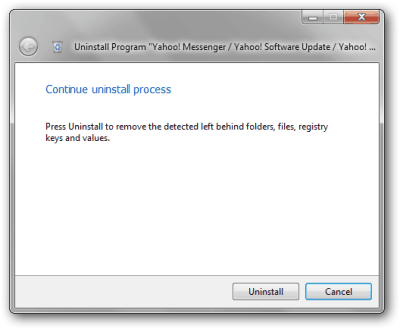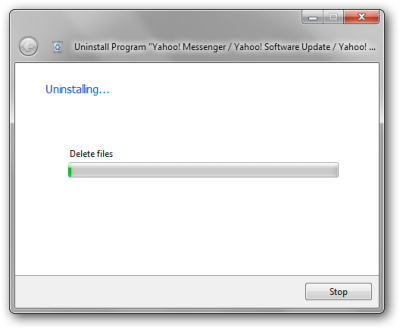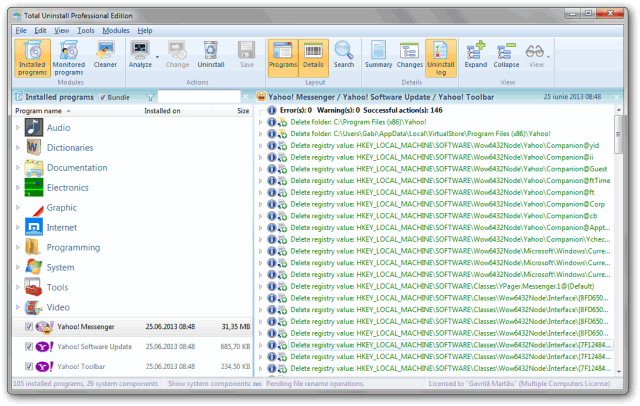Désinstallation par sélection multiple (batch) - Comment désinstaller plusieurs programmes à la fois.
La désinstallation manuelle de plusieurs programmes, un par un, nécessite beaucoup de temps. Si il y a des étapes supplémentaires afin de créer un point de restauration, une copie de sauvegarde, d'examiner et de supprimer les éléments pour chaque programme, le temps est encore plus long. Il y a quelques logiciels de désinstallation par lot (batch) qui prétendent résoudre ce problème, en lançant chaque désinstallation l'une après l'autre. Cependant, l'utilisateur doit effectuer toutes les désinstallations individuellement. Total Uninstall gère le lot désinstallation d'une manière unique. Il essayera de désinstaller plusieurs programmes avec une intervention minimale de l'utilisateur.
1. Activez la sélection multiple (batch) et sélectionnez les programmes à désinstaller.
Sélectionnez plusieurs programmes à désinstaller. Total Uninstall démarre automatiquement le processus d'analyse. Une fois l'analyse terminée, tous les éléments correspondant aux programmes sélectionnés sont disponibles pour être consultés.
2. Ouvrez la boite de dialogue "Désinstaller" et démarrer le processus de désinstallation.
Appuyez sur le bouton de la barre d'outils de désinstallation pour ouvrir la boîte de dialogue "Désinstaller".
Total Uninstall pré-sélectionnera le profil standard de désinstallation pour le groupe de programmes analysés. Appuyez sur le bouton Démarrer pour lancer le processus de désinstallation.
- Les étapes facultatives, qui créent un point de restauration système et une copie de sauvegarde des programmes fournis, sont exécutées automatiquement.
- Les programmes de désinstallation intégrés sont exécutés les un après les autres, configurés pour demander un minimum d'intervention de l'utilisateur.
- Il est recommandé que les demandes de redémarrage soit reportées jusqu'à ce que le processus de désinstallation soit terminé.
- Si le système est redémarré lors de la désinstallation, Total Uninstall, comme un véritable programme de désinstallation en lot, continuera après le redémarrage.
Les logiciels de désinstallations non standards ou mal intégrés, demanderont toujours une intervention manuelle ou afficheront des boîtes de dialogue de confirmation.
3. Supprimer les éléments restants.
Appuyez sur le bouton "Désinstaller" pour supprimer les éléments restants.